von Martin Brinkmann am 29. Oktober 2021 in Windows 11-Hilfe – Keine Kommentare
Microsofts Windows 11-Betriebssystem enthält eine Option, um Programmen auf dem System Grafikeinstellungen zuzuweisen. Die Standardeinstellung gibt Windows 11 die Kontrolle über die Leistung, aber Administratoren können die Standardeinstellung ändern, um die Leistungsstufe zu erzwingen.
Die Hauptidee hinter der Grafikeinstellungsfunktion besteht darin, die Leistung dynamisch basierend auf der Leistungsstufe anzupassen. Es ist vor allem auf Laptops und anderen mobilen Geräten nützlich, kann aber auch auf anderen Geräten mit Windows 11 verwendet werden.
Benutzer von Windows 11 können die Funktion verwenden, um einem bestimmten Programm eine Energiekonfiguration zuzuweisen, z. um sicherzustellen, dass die Leistung des Computerspiels immer auf hoch eingestellt ist, oder um die Leistung anderer Anwendungen zu reduzieren, um Strom zu sparen.
Konfigurieren der Grafikeinstellungen für Programme unter Windows 11
WERBUNG
- Öffnen Sie die Anwendung Einstellungen des Betriebssystems, entweder mit der Verknüpfung Windows-I oder indem Sie Start > Einstellungen.
- Wechseln Sie zu System > Anzeigen.
- Wählen Sie auf der geöffneten Seite Grafiken aus.
Windows 11 zeigt eine Liste der installierten Apps auf der Seite und eine Option zum Suchen eines bestimmten Desktop-Programms an oder Microsoft Store-Anwendung. Die Grafikpräferenzeinstellung für jede wird in der Auflistung angezeigt.
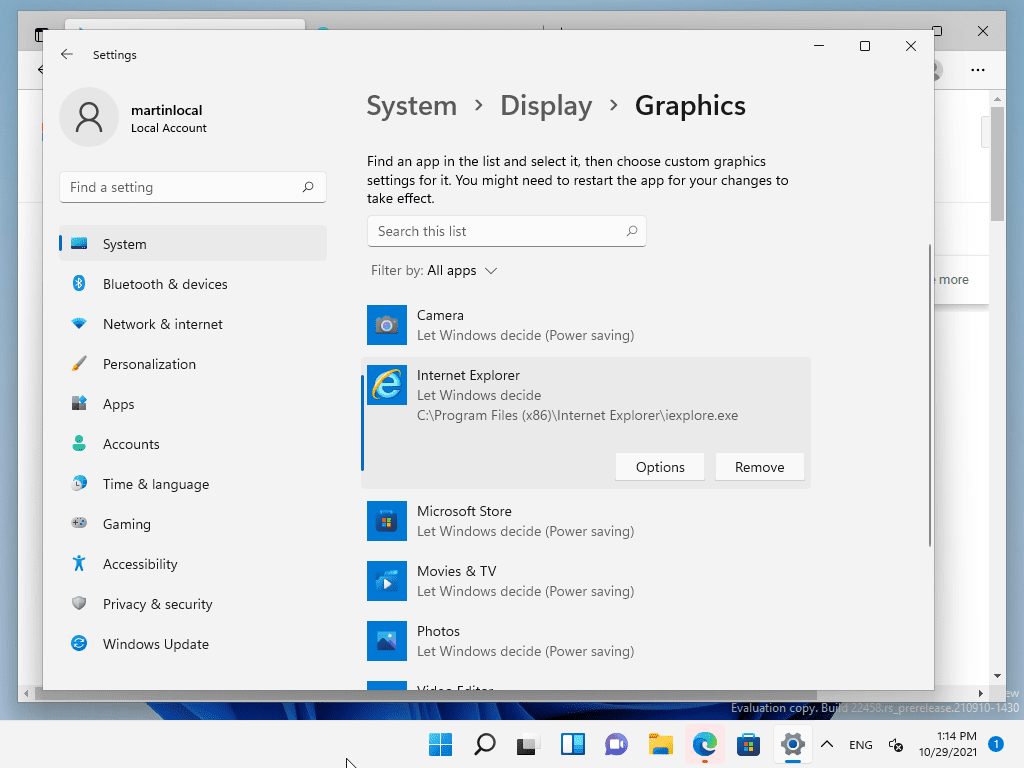
- Wenn das Programm oder die App bereits aufgeführt ist, aktivieren Sie es mit einem Klick und wählen Sie die Schaltfläche Optionen.
- Das Fenster Grafikeinstellungen listet drei Optionen auf:
- Lass Windows entscheiden (Energiesparen).
- Energiesparen.
- Hohe Leistung.
- Stelle die Einstellung auf die gewünschte Stufe und wählen Sie die Schaltfläche Speichern, um sie zu speichern.
Die Grafikeinheit wird für jede Leistungsstufe einzeln aufgeführt; Dies ist bei Geräten mit integrierten und dedizierten Grafikeinheiten nützlich, da Sie die Einstellungen verwenden können, um zwischen den Grafikadaptern zu wechseln. Einige Anwendungen oder Programme können in Bezug auf die Grafikkarte eingeschränkt sein.
Beachten Sie, dass Sie die App oder das Programm möglicherweise neu starten müssen, wenn sie bereits ausgeführt werden.
WERBUNG
Wenn das Programm oder die App nicht aufgeführt ist, verwenden Sie die Durchsuchen-Option auf der Seite, um sie manuell zur Seite hinzuzufügen. Die restlichen Schritte sind identisch, sobald ein Programm oder eine App hinzugefügt wurde.
Die Apps, die Windows 11 standardmäßig auflistet, können nicht entfernt, aber zurückgesetzt werden, wenn ihnen eine benutzerdefinierte Einstellung zugewiesen wurde. Manuell hinzugefügte Programme und Apps können nicht zurückgesetzt, sondern nur entfernt werden.
Schlussworte
Grafikeinstellungen für einzelne Apps oder Programme können in manchen Situationen nützlich sein, z. wenn Sie möchten, dass umfangreiche Apps oder Spiele immer im Hochleistungsmodus ausgeführt werden, auch wenn dies den Stromverbrauch stärker beeinflusst. Auch andersherum ist möglich, z.B. indem Sie sicherstellen, dass eine App oder ein Programm ständig auf den Energiesparmodus eingestellt ist, um die Auswirkungen auf den Stromverbrauch zu reduzieren.
WERBUNG
Benutzer von Windows 11 sollten keine Wunder erwarten, wenn sie zwischen den beiden Modi wechseln. Es kann sich jedoch lohnen, die Leistung oder den Stromverbrauch für bestimmte Apps oder Programme zu optimieren.
Programme von Drittanbietern wie Easy Power Plan Switcher, Laptop Power Plan Assistant oder PowerSchemeSwitcher können ebenfalls einen Versuch wert sein.< /p>
Jetzt Sie:
WERBUNG
